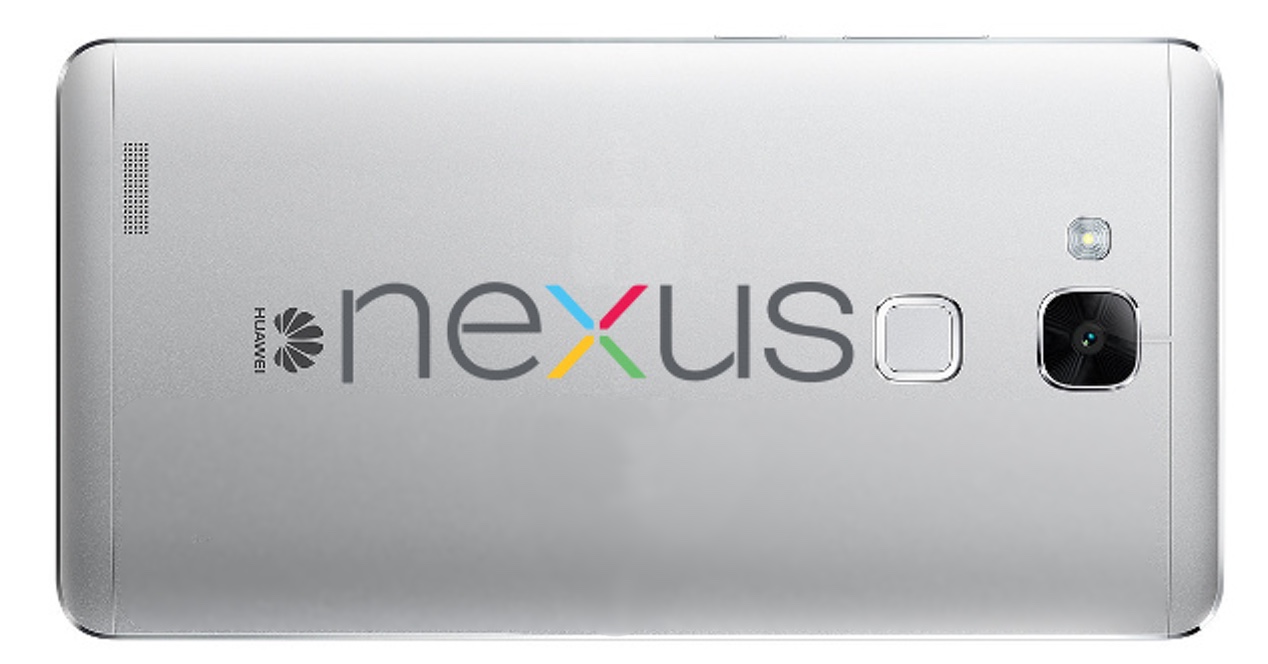Ang mga larawang may update sa seguridad noong Pebrero para sa ilan sa mga terminal sa hanay Google Nexus magagamit na sila para sa pag-download. Ito ay isang hakbang na karaniwang ginagawa bago ibigay ang isa na direktang umaabot sa mga device (sa pamamagitan ng OTA), at pinapayagan ang pag-install na magpatuloy nang manu-mano kung nais ng user.
Sa pagkakataong ito ang pag-update ay hindi kasama ng ilang mga pagpapabuti sa kung ano ang tumutukoy sa mga opsyon at pagpapatakbo ng Android, kaya ang balita ay limitado sa pagwawasto ng ilang mga bug na nakita sa seksyon ng katiwasayan -Tulad ng makikita sa kaukulang bulletin na inilathala mismo ng Google kung saan pinag-uusapan nito ang pag-ulit na ito para sa Nexus nito-.
Sa partikular, sila ay limang malalaking pag-aayos na ipinakilala, lahat ng mga ito ay inuri bilang kritikal, kaya ang pag-update ay lubos na inirerekomenda. Ang isa sa mga ito ay lalo na agresibo, dahil pinapayagan nito ang remote code execution. Narito ang mga modelong mayroon nang available na pag-download:
-
Nexus 10 (LMY49G)
-
Nexus 6P, Nexus 5P, Nexus 6, Nexus 5 at Nexus 7 -2013 WiFi at GSM na bersyon (MMB29Q)
-
Nexus 9 Wi-Fi + LTE (MMB29R)
-
Nexus Player (MMB29U)
Pag-download at pag-install
En ang link na ito Posibleng i-download ang kaukulang larawan ng lahat ng mga modelo na dati naming ipinahiwatig, upang magpatuloy sa manu-manong pag-install ng firmware. Ito ang aming ipahiwatig sa ibaba at, gaya ng lagi naming inirerekomenda, mahalagang magsagawa ng a backup ng data na nasa Nexus device at ang pagsunod sa mga ito ay ang tanging responsibilidad ng user.
-
Kumpirmahin na mayroon kang naka-install na tool sa ADB, kung hindi, kunin ito dito
-
I-unzip ang nilalaman ng ZIP file na nakuha mo sa pag-update
-
I-off ang Nexus device
-
I-on ito ngayon sa Fastboot Mode, na magagawa mo sa pamamagitan ng pagpindot sa Power + Volume Down na mga button sa kumbinasyon
-
Ikonekta ang Nexus deposit kung saan mo gustong i-install sa computer
-
Magbukas ng command window sa folder ng ADB-Tools
-
Isulat ito nang magkasunod: mga aparatong fastboot y pag-unlock ng fastboot oem. Dapat mong piliin ang Oo sa Nexus device
-
I-access ang folder kung saan mo na-unzip ang na-download na firmware at patakbuhin ang file flash-all.bat
-
Mangyaring maging matiyaga at hintayin itong makumpleto
mga iba tutorials para sa operating system ng Google maaari mong mahanap ang mga ito sa ang seksyon na ito de Android Ayuda.